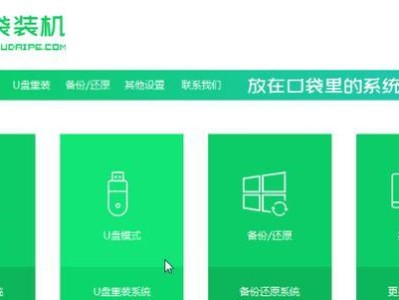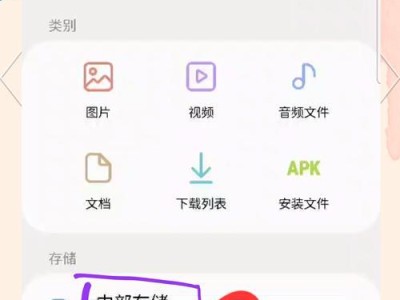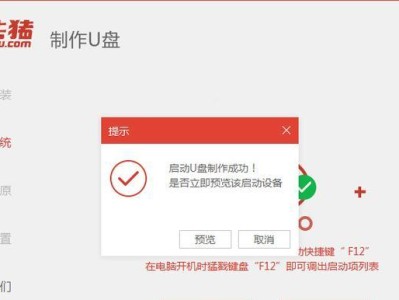现代社会,移动硬盘已经成为我们存储和传输数据的重要工具。然而,有时我们会遇到电脑无法显示移动硬盘的问题。这个问题可能会让我们感到困惑和焦虑,因为我们的重要数据可能会丢失。本文将为您提供解决这一问题的方法。
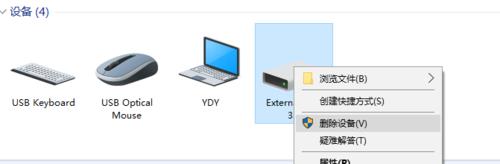
检查连接线是否松动
当电脑无法显示移动硬盘时,首先检查连接线是否插紧。如果连接线松动,可能会导致电脑无法正确识别移动硬盘。在确保连接线稳固后,重新插入移动硬盘并检查是否可以显示。
更换USB接口
有时,电脑无法显示移动硬盘是由于USB接口故障造成的。尝试更换不同的USB接口,看是否可以解决问题。如果您有多个USB接口,可以逐一尝试,找出问题所在。
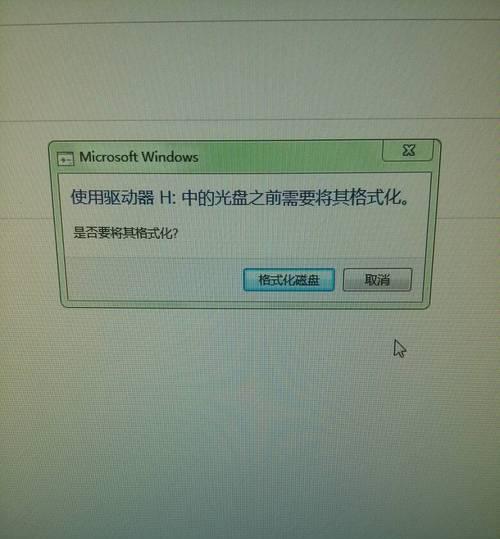
检查设备管理器
设备管理器可以帮助您查看电脑是否识别移动硬盘。按下Win+X键,在弹出的选项中选择"设备管理器"。在设备管理器中找到"磁盘驱动器",展开该选项,查看是否有未知设备或感叹号标记。如果有,右键点击该设备并选择"更新驱动程序"。
尝试使用其他电脑
如果您的电脑无法显示移动硬盘,可以尝试将移动硬盘连接到其他电脑上,看是否可以正常显示。如果在其他电脑上可以显示,说明问题可能出在您的电脑上。
检查硬盘状态
有时,移动硬盘自身的故障也会导致无法显示。将移动硬盘连接到电脑上后,听是否有奇怪的声音,观察灯光是否正常闪烁。如果有异常情况,可能是硬盘损坏导致无法显示。
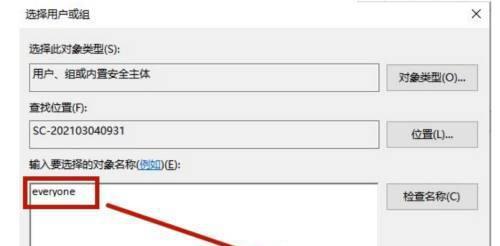
尝试格式化移动硬盘
如果移动硬盘在其他电脑上可以显示,但在您的电脑上无法显示,则可能是由于文件系统错误。尝试将移动硬盘格式化,但请注意,这将删除移动硬盘上的所有数据。在操作之前,请确保重要数据已备份。
更新电脑系统
有时,电脑系统的更新也会解决无法显示移动硬盘的问题。尝试更新您的电脑操作系统,确保安装了最新的驱动程序和更新。
查找专业帮助
如果您尝试了以上方法仍然无法解决问题,可能需要寻求专业帮助。专业技术人员可能能够更好地诊断问题并提供解决方案。
检查电源适配器
移动硬盘通常需要外部电源适配器来提供足够的电力。确保电源适配器正常工作,并且连接正确。如果适配器损坏或连接不良,移动硬盘可能无法正常工作。
清理USB端口
USB端口上的灰尘和脏物可能会导致连接问题。使用吹气罐或棉签轻轻清理USB端口,确保连接良好。
检查病毒感染
电脑病毒有时会导致移动硬盘无法显示。运行杀毒软件进行全面扫描,确保电脑没有病毒感染。
更新硬盘驱动程序
更新硬盘驱动程序有时可以解决无法显示移动硬盘的问题。访问硬盘制造商的官方网站,下载并安装最新的驱动程序。
检查数据线是否损坏
移动硬盘的数据线可能会受损,导致无法正常连接。检查数据线是否有裂缝、断开或损坏的迹象。如有需要,更换数据线。
使用数据恢复工具
如果无法解决问题,并且您的移动硬盘中有重要的数据,可以尝试使用数据恢复工具来恢复丢失的文件。
当电脑无法显示移动硬盘时,我们可以尝试检查连接线、更换USB接口、更新驱动程序、检查硬盘状态等方法来解决问题。如果以上方法都无效,可能需要寻求专业帮助。保持耐心并谨慎操作,我们有望找到解决问题的办法。